
L’application Calendrier d’iPhone est très pratique pour créer des notes. Mais il est possible de perdre ses calendriers pour diverses raisons. Le meilleur moyen pour éviter de perdre son calendrier et ses données de son iPhone est de sauvegarder régulièrement les données de l’iPhone vers un PC ou un Mac. Toutefois, si vous avez déjà perdu vos données, est-il possible de trouver un moyen pour récupérer un calendrier iPhone ? Oui, bien sûr, nous vous présentons ici les méthodes faciles et efficaces pour le faire.
Comment récupérer les calendriers perdus sur iPhone ?
ApowerRescue vous permet de récupérer les données perdues sur iPhone. Il est capable de récupérer un calendrier supprimé de l’iPhone à la fois depuis l’appareil iOS et via la sauvegarde iTunes. En plus de la récupération du calendrier, ApowerRescue peut également restaurer d’autres types de fichiers à savoir les photos, vidéos, notes, messages, etc. Le programme fonctionne avec tous les appareils iOS ainsi qu’avec l’ordinateur Windows. Avec ce logiciel, vous pouvez retrouver vos fichiers effacés et perdus en seulement quelques clics.
A. Récupérer un calendrier depuis votre iPhone
Vous pouvez d’abord connecter votre iPhone avec le programme via un câble USB ; ensuite, cliquez sur « Tout sélectionner » ou choisir « Calendrier » sur l’interface du programme. Après la numérisation des contenus, le programme affichera sur son interface une liste contenant tous les fichiers classés par catégories selon le type de données. Pour récupérer les calendriers perdus, cliquez sur « Filtre » > « Afficher uniquement les éléments supprimés ». Enfin, choisissez les calendriers que vous souhaitez récupérer et vous pourrez les sauvegarder sur votre ordinateur en cliquant sur « Restaurer sur le PC ».

B. Récupération des calendriers via la sauvegarde iTunes
ApowerRescue propose également de récupérer les calendriers perdus de votre iPhone depuis une sauvegarde iTunes. Lorsque vous branchez votre iPhone sur votre PC, choisissez l’option – sauvegarde iTunes sur l’interface d’ApowerRescue. Les fichiers de sauvegarde seront affichés dans la zone de prévisualisation. Ensuite, cliquez sur le bouton « Démarrer le scan » pour scanner les fichiers de sauvegarde iTunes ; puis cliquez sur l’icône à gauche « Calendrier » > « Filtrer » et sélectionnez « Afficher uniquement les éléments supprimés » dans le menu déroulant. Enfin, cliquez sur « Restaurer sur le PC » pour récupérer les calendriers d’iPhone sur PC.
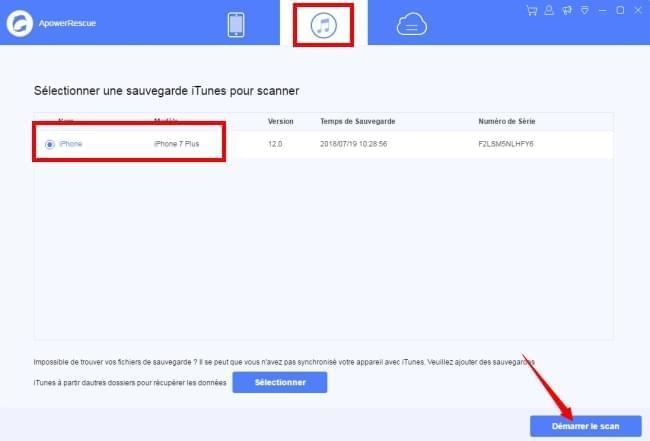
Astuces pour restaurer l’icône du calendrier si celui-ci disparaît de votre iPhone
L’application Calendrier de l’iPhone est intégrée au système, ce qui signifie qu’elle est fournie avec votre iPhone et ceci quel que soit le modèle. Si vous ne parvenez pas à retrouver l’icône du calendrier sur l’écran de votre iPhone, veuillez-vous référer aux étapes suivantes pour résoudre le problème d’icône manquante :
- Vérifiez les dossiers d’applications de votre iPhone: quelques fois, les applis peuvent être rangées dans le menu de façon groupées, selon leur fonctionnalité ou tout autre système de classification. Vérifiez bien que vous n’avez pas groupé par erreur votre calendrier avec d’autres applis similaires ou non. Pour effectuer la vérification, veuillez utiliser la fonction de recherche sur l’iPhone.
- L’absence de l’icône du calendrier peut aussi être due à un bug : pour cela, nous vous conseillons de redémarrer votre iPhone. Cette manipulation vous permet de vous débarrasser des bugs qui ont pu survenir dans l’iPhone.
- Réinitialiser l’écran d’accueil de l’iPhone : si vous n’avez pas trouvé l’application via la fonction de recherche et par le redémarrage de l’iPhone, veuillez réinitialiser l’écran d’accueil de votre iPhone. L’affichage de l’écran d’accueil sera restauré aux paramètres d’usine par défaut. Rendez-vous dans Réglages > « Général » puis « Réinitialiser » > « Réinitialiser l’écran d’accueil ».


Laissez un commentaire